O Cloud Code foi projetado para ajudar na edição de arquivos de configuração relacionados ao Kubernetes e ao Google Cloud, incluindo validação baseada em esquema, diagnóstico e documentação rápida.
Arquivos de configuração YAML compatíveis
- Anthos Config Management
- Cloud Build
- Config Connector
- Knative
- Kubernetes
- Kustomize (em inglês)
- Migrate to Containers
- Skaffold
Além disso, o Cloud Code também é compatível com CRDs populares do Kubernetes, como o Kubeflow, pronto para uso.
Como usar esquema personalizado
Além disso, com o Cloud Code, é possível fornecer seu próprio esquema CRD com as configurações do IntelliJ (Arquivo > Configurações > Tools > Cloud Code (em inglês) > Kubernetes ou para Mac OS X, IntelliJ IDEA (em inglês) > Preferências > Tools > Cloud Code (em inglês) > Kubernetes e acesse Locais do esquema CRD).
É possível apontar para um arquivo local ou um URL. Os URLs que apontam para github.com são
convertidos automaticamente em raw.githubusercontent.com.
Como extrair o esquema de um cluster
Quando você muda para um cluster que executa o Kubernetes v1.16 e versões posteriores no Kubernetes Explorer, o Cloud Code extrai automaticamente o esquema de todos os CRDs instalados.
Compatibilidade adicional com o Skaffold
O Skaffold é o mecanismo subjacente que capacita o Cloud Code, ajudando a criar, enviar e implantar o aplicativo, além de fornecer suporte para a criação de pipelines de CI/CD.
O Cloud Code é compatível com o gerenciamento de arquivos de configuração do Skaffold. Ao abrir um projeto, o Cloud Code detecta esquemas do Skaffold que não estão atualizados e solicita (por meio do log de eventos) quando uma atualização de versão do esquema do Skaffold está disponível para o YAML do Skaffold atual.
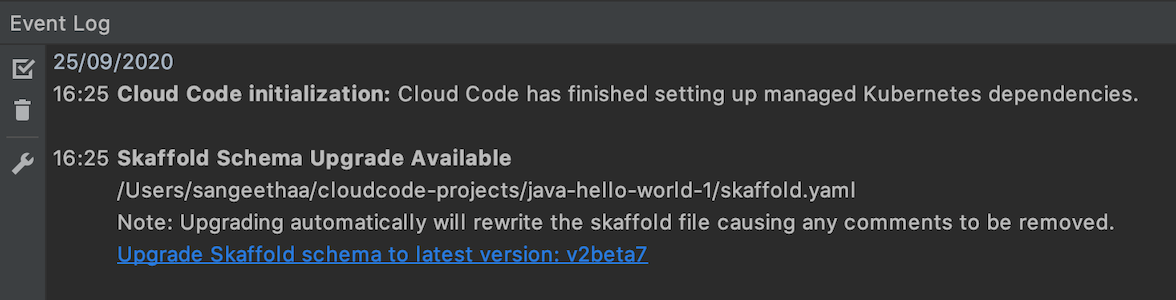
Outra opção é navegar até Ferramentas > Cloud Code > Kubernetes e selecionar Verificar atualizações de esquemas do Skaffold para conferir se há upgrades de esquema disponíveis.
Como configurar com snippets
Os snippets prontos para uso no esquema YAML comum (usando Ctrl+Space para visualizar opções) tornam mais fácil iniciar um novo arquivo YAML ou adicionar um arquivo existente sem erros, basta seguir as práticas recomendadas. Além disso, é mais fácil trabalhar com campos repetitivos. Basta preencher um, e o Cloud Code incluirá as instâncias restantes.
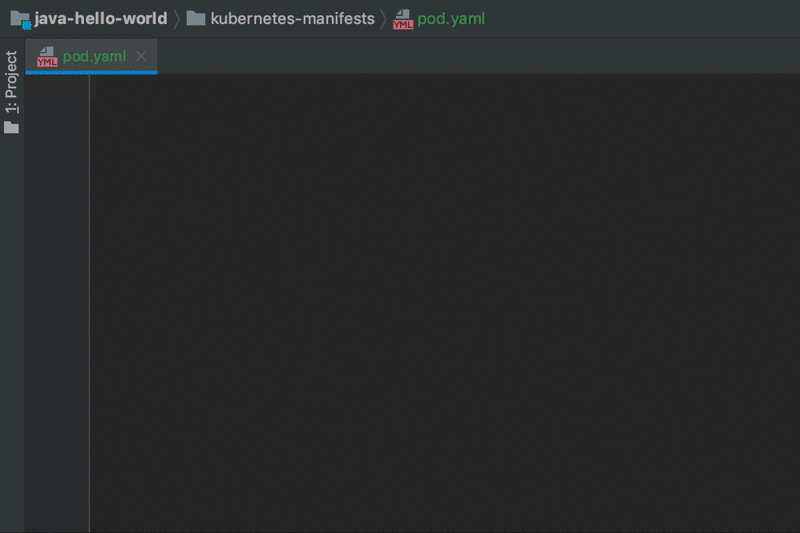
Atualmente, os seguintes snippets são oferecidos:
Cloud Build - Cloud Run deploymentCloud Build - Docker container buildCloud Build - GKE deploymentCloud Build - GKE Skaffold deploymentCloud Build - Go buildCloud Build - Terraform plan + applyConfig Connector - BigQueryDatasetConfig Connector - BigQueryTableConfig Connector - BigtableClusterConfig Connector - BigtableInstanceConfig Connector - PubSubSubscriptionConfig Connector - PubSubTopicConfig Connector - RedisInstanceConfig Connector - SpannerInstanceKubernetes - ConfigMapKubernetes - DeploymentKubernetes - IngressKubernetes - PodKubernetes - ServiceMigrate to Containers - ExportMigrate to Containers - PersistentVolumeClaimMigrate to Containers - StatefulSetSkaffold - BazelSkaffold - Getting-startedSkaffold - Helm deploymentSkaffold - Kaniko
Como concluir com contexto
Com base no esquema atual, o Cloud Code fornecerá conclusões contextuais para ajudar você a escolher a opção certa.
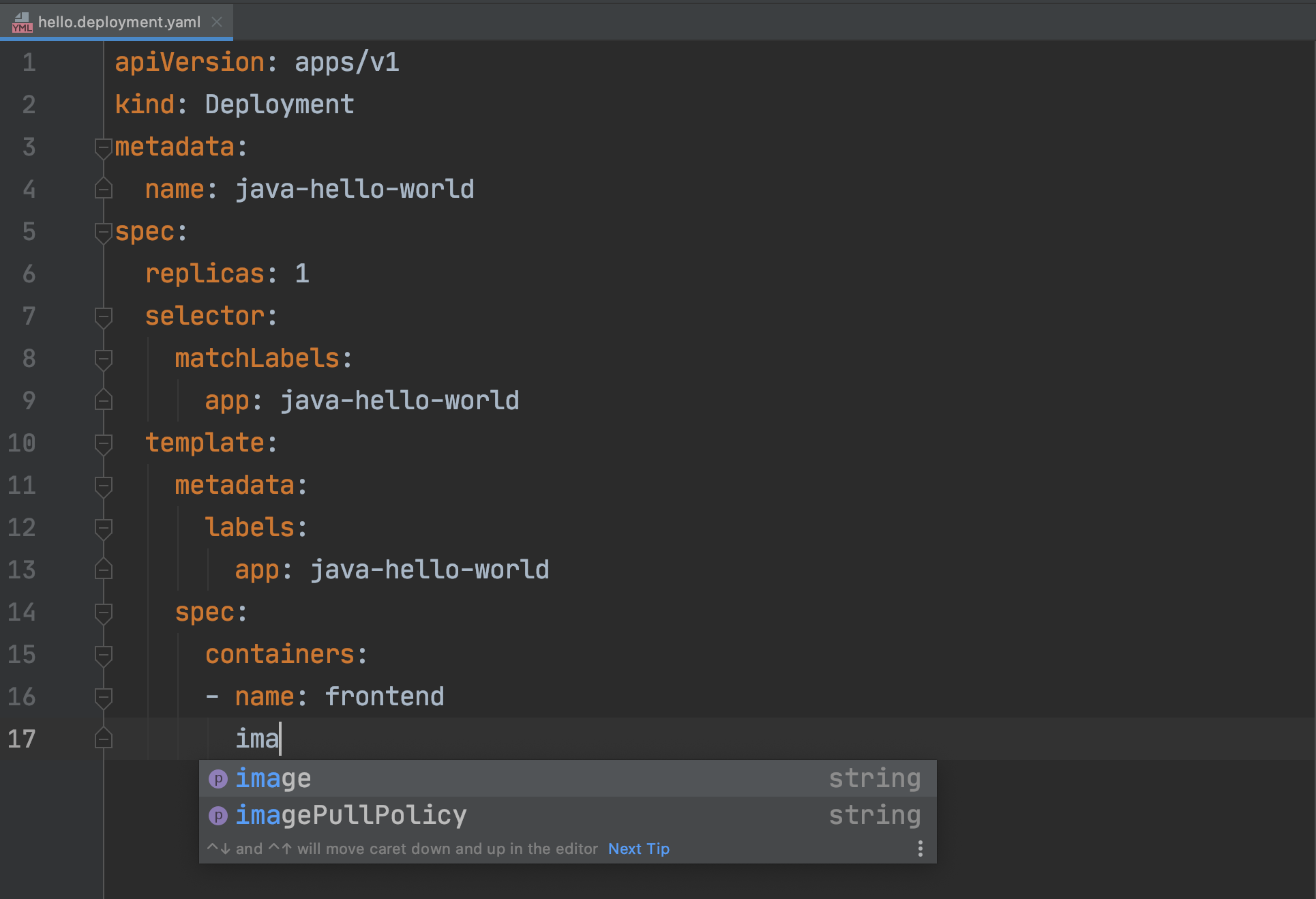
Como validar o esquema YAML
O Cloud Code é compatível com a validação de esquema sinalizando tags e valores inválidos nos arquivos YAML e sugerindo correções, quando possível.
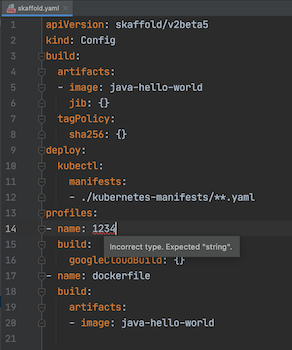
Como validar arquivos YAML do Skaffold
O Cloud Code fornece suporte adicional de edição de arquivos de configuração
do Skaffold e modelos inteligentes, permitindo validar facilmente seus arquivos skaffold.yaml. Consulte este guia sobre como usar um app com o Cloud Code.
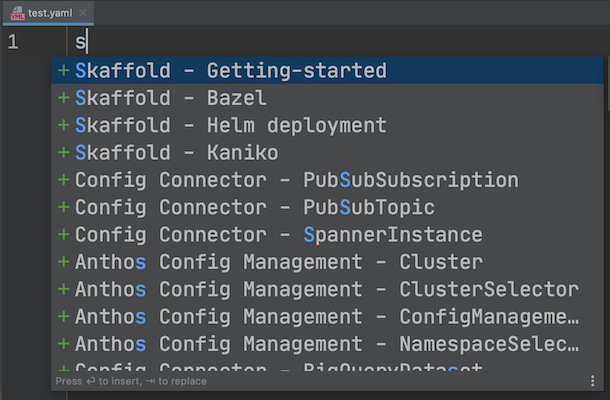
Como concluir arquivos de configuração do Skaffold com contexto
Com base no esquema atual, o Cloud Code fornece conclusões contextuais e documentações relevantes para ajudar você a escolher a opção certa.
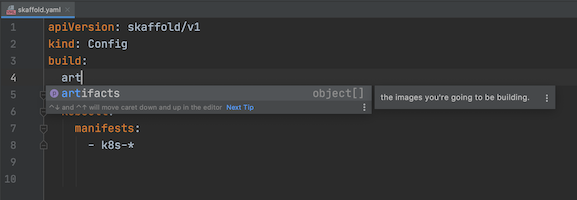
Como descobrir definições usando a documentação rápida
Ao destacar uma linha no arquivo de configuração e acessar Visualizar > Documentação rápida, o Cloud Code exibe os documentos relevante de um recurso.
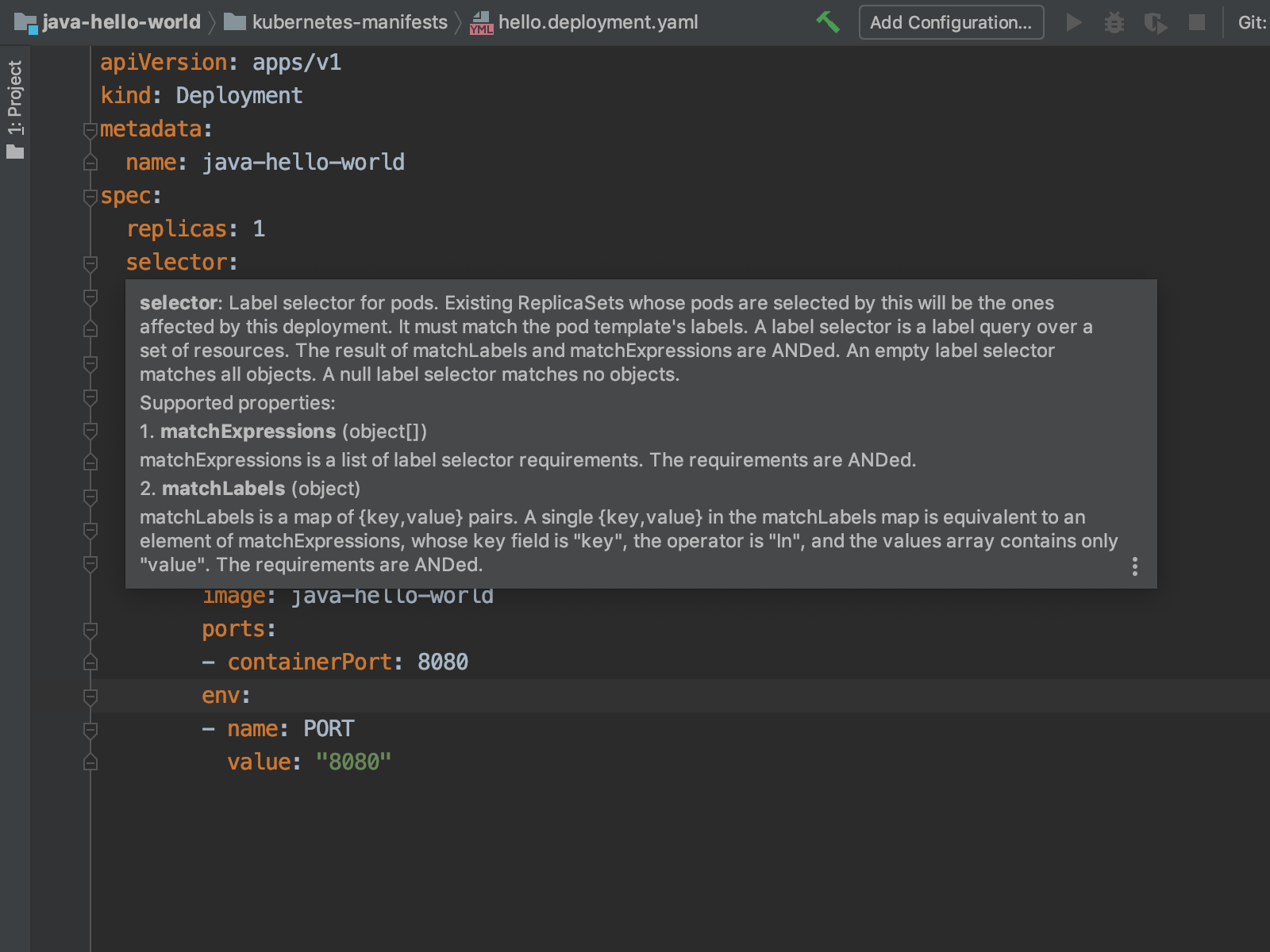
Como inspecionar o YAML para problemas de estrutura e validação
O Cloud Code oferece suporte a inspeção de problemas comuns de esquema e fornece erros descritivos.
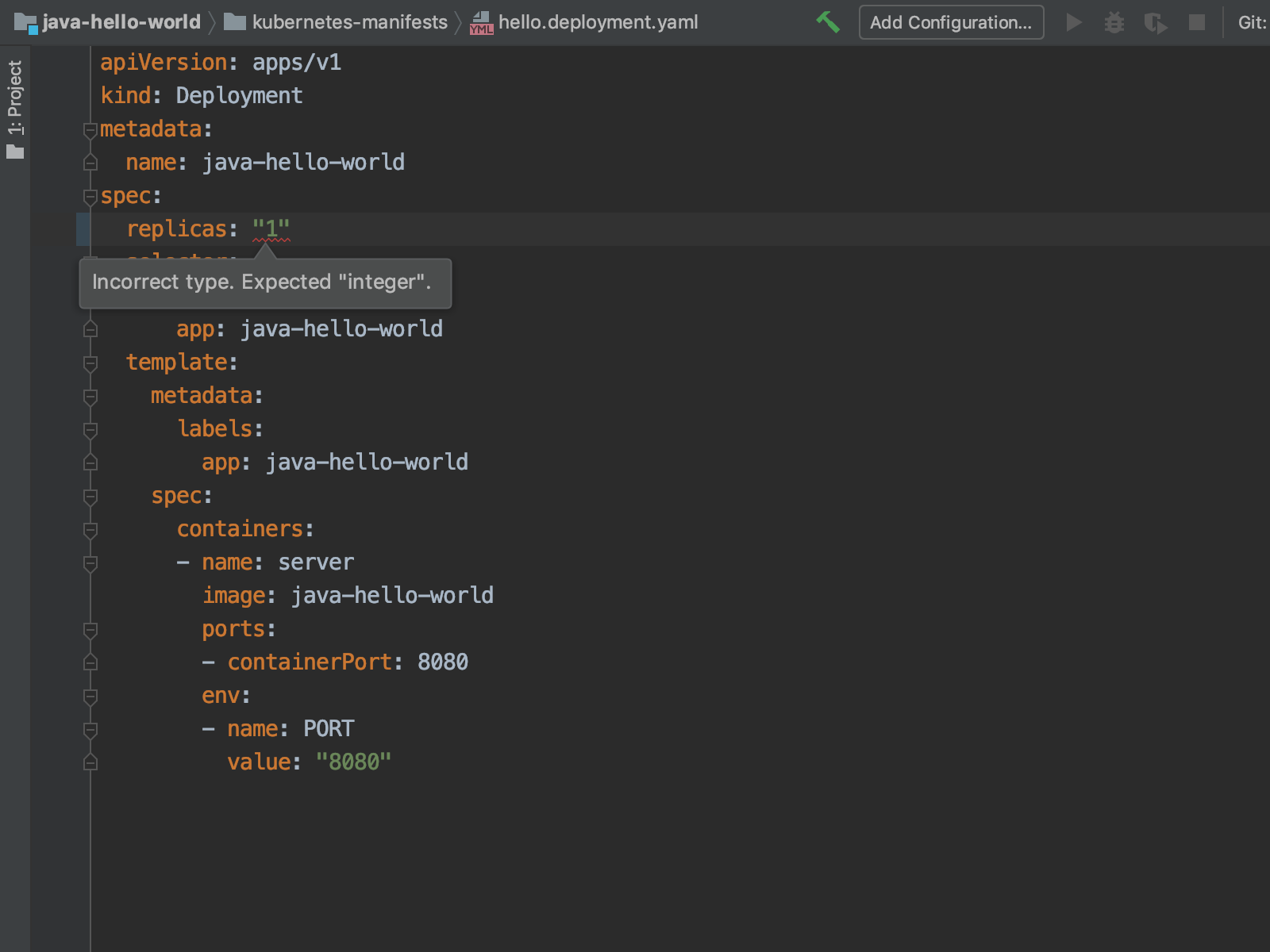
Como aplicar um arquivo YAML
Para executar kubectl apply -f para aplicar uma alteração de configuração usando o arquivo atual,
use o ícone de ações kubectl ![]() ,
disponível no gutter do seu ambiente de desenvolvimento integrado, e selecione Apply. Isso levará
a uma visualização de diferenças para você revisar as alterações antes de clicar em Aplicar.
,
disponível no gutter do seu ambiente de desenvolvimento integrado, e selecione Apply. Isso levará
a uma visualização de diferenças para você revisar as alterações antes de clicar em Aplicar.
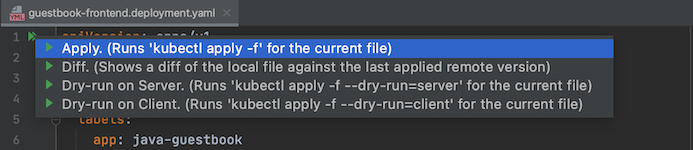
Como diferenciar arquivos YAML
Para ver as diferenças entre um arquivo YAML no controle de origem e um arquivo YAML implantado, use o ícone de ação do kubectl ![]() disponível no gutter do seu editor. Escolha a opção Diff para abrir uma visualização de diferenças para comparar e comparar dois arquivos de esquema.
disponível no gutter do seu editor. Escolha a opção Diff para abrir uma visualização de diferenças para comparar e comparar dois arquivos de esquema.
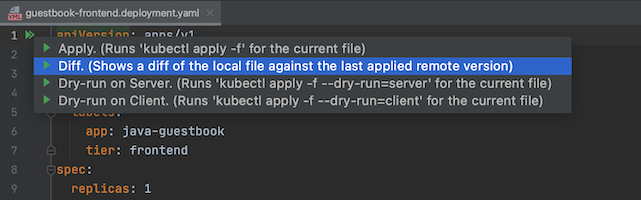
Como executar uma simulação de um arquivo YAML
Para executar uma simulação do arquivo e verificar a validade dele, use o ícone de ações do kubectl![]() ,
disponível no gutter do seu ambiente de desenvolvimento integrado, para selecionarSimulação no servidor
ou Simulação no cliente de dados. Isso executa
,
disponível no gutter do seu ambiente de desenvolvimento integrado, para selecionarSimulação no servidor
ou Simulação no cliente de dados. Isso executa kubectl apply -f dry-run=server (ou kubectl apply -f dry-run=client, na opção "Cliente") e notifica se seu arquivo pode ser criado na janela de Terminal.
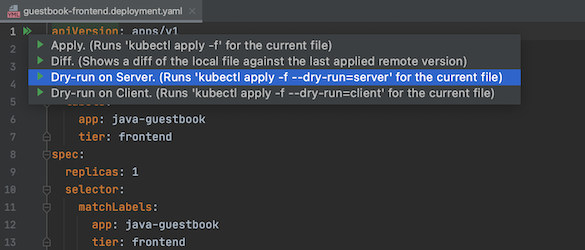
A seguir
- Crie um arquivo
skaffold.yamlde configuração de execução do Kubernetes do Cloud Code. - Crie manualmente uma configuração do Skaffold para o aplicativo.
- Consulte os
documentos de referência do
Skaffold.yaml.
